Với máy tính Windows, bộ nhớ chia làm hai loại khác nhau, đó là ổ cứng và RAM. Khi RAM vật lý ảo đã sử dụng hết, Windows sẽ sử dụng thêm RAM ảo hay còn gọi Virtual Memory, biến ổ cứng thành RAM để bổ sung cho việc thiếu RAM của máy tính. RAM ảo sẽ kết hợp với RAM vật lý và ổ đĩa cứng để xử lý các ứng dụng, phần mềm trên hệ thống.
Tuy nhiên, nếu người dùng cài đặt nhiều phần mềm, chơi game thường xuyên trên máy tính cũng sẽ khiến bộ nhớ RAM ảo cạn kiệt và xuất hiện thông báo Your system is low on virtual memory. Windows is increasing the size of your virtual memory paging file. During this process, memory requests for some applications may be denied. For more information, see help.
Nhiều người sẽ nghĩ đến việc mua thêm RAM mới, nhưng không phải ai cũng có điều kiện để nâng cấp. Có một cách đơn giản hơn đó là tăng dung lượng bộ nhớ ảo Virtual Memory mà chẳng cần tốn một xu nào. Trong bài viết này, Quản trị mạng sẽ hướng dẫn bạn đọc từng bước set RAM ảo, tăng dung lượng bộ nhớ ảo để có thể chơi game mượt hơn, lướt web tốc độ hơn.
Cách tăng dung lượng RAM ảo sử dụng Windows Settings
Với những máy tính thiếu RAM trầm trọng, RAM từ 2GB trở xuống hay thường xuyên chơi game, ngốn RAM thì có thể thực hiện theo cách này.
Lưu ý, trong bài này chúng tôi thực hiện với Windows 10, các Win còn lại thực hiện các bước tương tự.
Bước 1: Trên màn hình Desktop, bạn click chuột phải vào This PC và chọn Properties. Với các hệ điều hành từ Windows 7 trở xuống là My Computer đó.
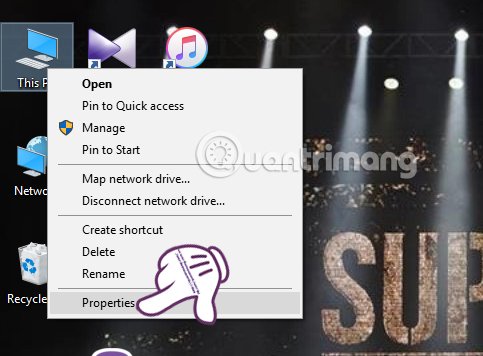
Bước 2: Trong giao diện System, chúng ta chọn mục Advanced system settings.
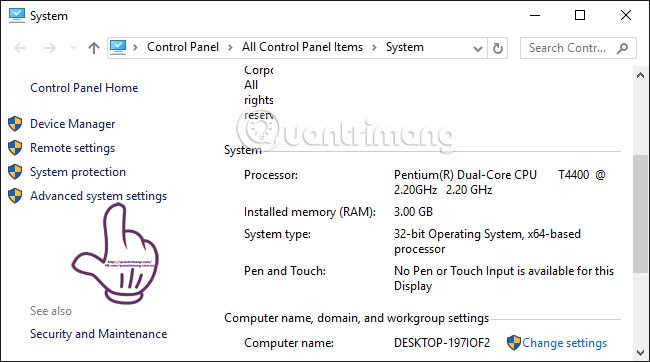
Bước 3: Xuất hiện giao diện System Properties. Tại đây, bạn nhấn chọn tab Advanced rồi chọn nút Settings.
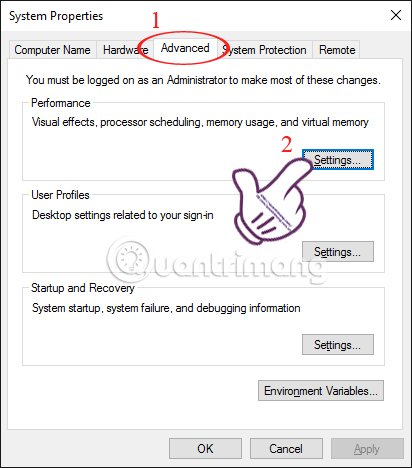
Bước 4: Ở cửa sổ Performance Options, chúng ta chọn tiếp tab Advanced sau đó chọn Change.... trong mục Virtual memory.
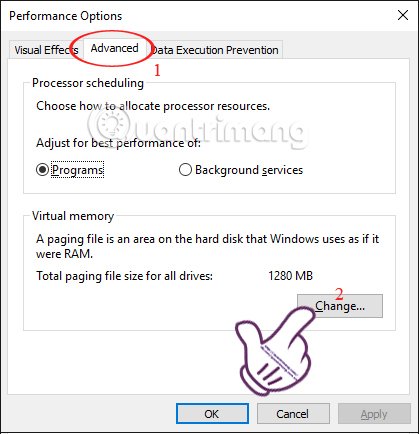
Bước 5: giao diện cửa sổ Virtual Memory, bạn bỏ tích ở ô Automatically manage paging file size for all drive. Tiếp theo, chuyển sang phần Custom size.
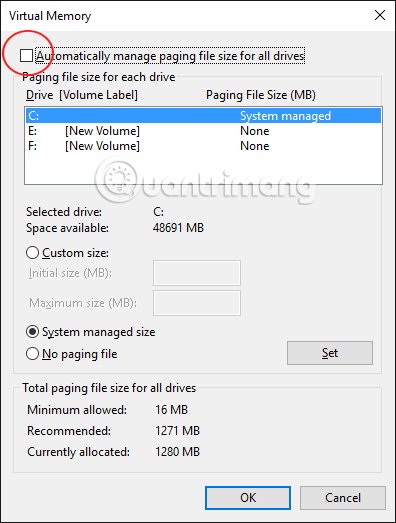
Chúng ta sẽ tích chọn vào ô Custom size và sau đó nhập dung lượng RAM ảo muốn thêm cho máy. Chúng ta sẽ nhập dung lượng tối thiểu ở ô Initial size gấp 1.5 dung lượng RAM máy tính, và dung lượng tối đa gấp 3 lần dung lượng Ram ở ô Maximum size.
Để cho bạn dễ hình dung và dễ nhập dung lượng RAM ảo thêm cho máy, dòng Initial size (MB) lựa theo con số gợi ý của Minimum allowed bên dưới. Còn dòng Maximum size (MB) để theo con số của Recommended.
Sau khi đã nhập xong nhấn Set và OK để lưu lại thiết lập.
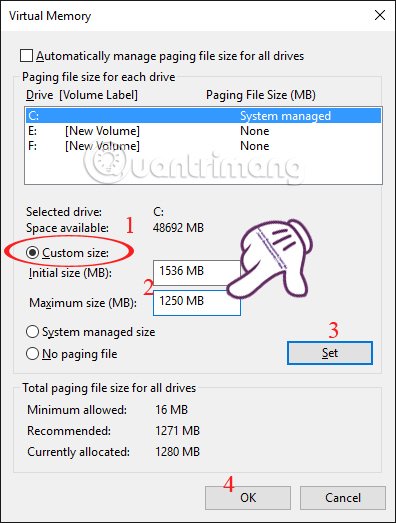
Bước 6: Ngay sau đó cửa sổ System Propreties thông báo để có thể thực hiện việc tăng dung lượng bộ nhớ ảo này, bạn sẽ phải khởi động lại hệ thống. Nhấn OK.
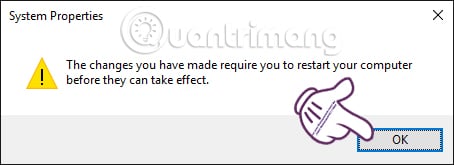
Bây giờ bạn hãy khởi động lại máy tính để các thay đổi có hiệu lực nhé.
Lưu ý, trước khi khởi động lại máy bạn cần tắt các chương trình đang chạy để tránh trường hợp mất dữ liệu quan trọng.
Tăng bộ nhớ ảo bằng Command Prompt
Để sửa đổi, tăng kích thước bộ nhớ ảo bằng Command Prompt, bạn làm như sau:
Bước 1: Mở Command Prompt, chạy dưới quyền admin với Run as administrator.
Nếu bạn dùng Windows 10 với các phiên bản mới nhất thì nút Run as administrator sẽ hiện ngay khi bạn search ra Command Prompt.
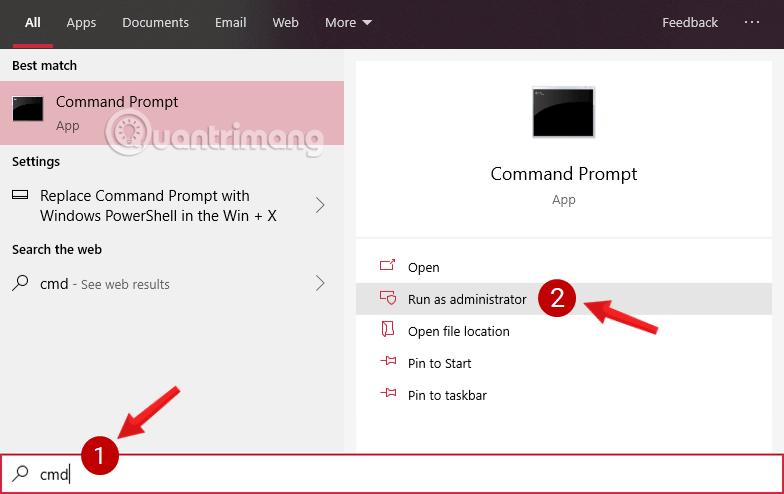
Mở Command Prompt trong Windows 10 phiên bản mới
Bước 2: Trên cửa sổ Command Prompt, nhập lệnh dưới đây vào rồi nhấn Enter để xem trạng thái hiện tại của bộ nhớ ảo:
wmic pagefile list /format:list
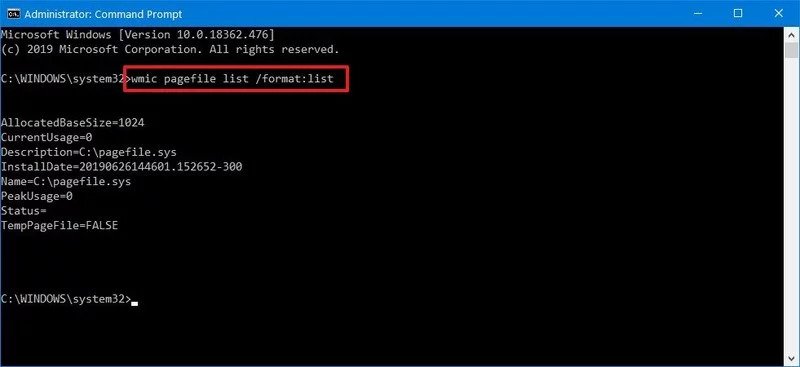
Nhập lệnh để xem trạng thái hiện tại của bộ nhớ ảo
Bước 3: Nhập tiếp lệnh sau để chuyển sang tùy chỉnh bộ nhớ ảo:
wmic computersystem where name=%computername% set AutomaticManagedPagefile=false
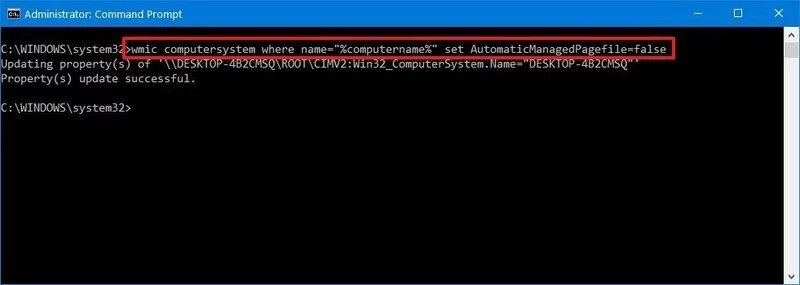
Nhập lệnh để tùy chỉnh bộ nhớ ảo
Bước 4: Điền dung lượng bộ nhớ thực bạn đang sử dụng và dung lượng tối đa vào lệnh sau:
wmic pagefileset where name=C:\\pagefile.sys set InitialSize=YOUR-INIT-SIZE,MaximumSize=YOUR-MAX-SIZE
Ví dụ: 2 kích thước lần lượt là 9216 và 12288 thì lệnh sẽ là:
wmic pagefileset where name=C:\\pagefile.sys set InitialSize=9216,MaximumSize=12288
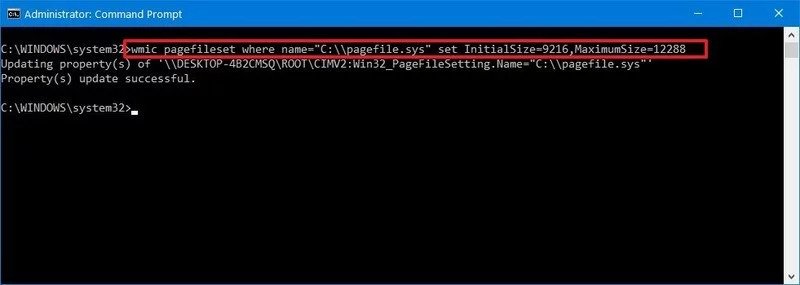
Điền dung lượng thực và dung lượng tối đa để tăng bộ nhớ
Bước 5: Sau khi hoàn thành, bạn gõ lệnh sau để restart lại máy tính:
shutdown -r -t 00
Như vậy, quá trình set RAM ảo, tăng dung lượng bộ nhớ ảo đã hoàn thành. Với cách làm này, bạn sẽ không lo đến việc máy có bị giảm tuổi thọ hay không, không làm ảnh hưởng đến hiệu quá hoạt động hay hỏng ổ cứng. Bên cạnh đó, chúng ta có thể chơi game mượt hơn, tốc độ lướt web cũng tăng nhanh đáng kể.